Du kan legge merke til at når du ser "antatt" kinesisk eller annen tekst, viser det opp som spørsmålstegn, tomme bokser, og / eller bokser med to tosifrede tall fra topp til bunn. Mens andre datamaskiner som er eldre enn Windows alltid vise disse ulike språk og tekster, ikke Windows. Men det er en måte du kan endre dette.
Trinn
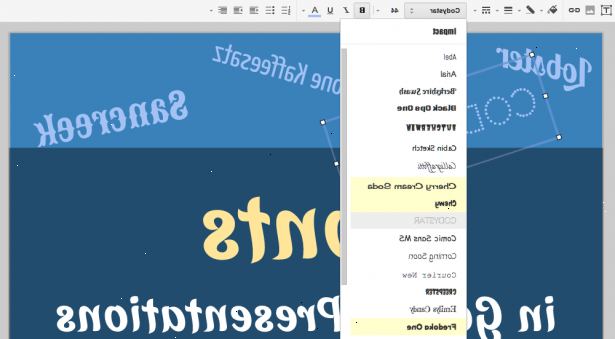
-
1Gå til Start-menyen, og klikk på kontrollpanelet. (Det bør bli kalt det samme i hver versjon.)
-
2Det er en mening i kontrollpanelet som bør si noe til effekten av "dato, klokkeslett, språk og regionale innstillinger." (Hvis du har Windows XP, så dette er den eksakte ordlyden.) Det skal høres lik i alle versjoner av Windows. Klikk en gang på dette alternativet.
-
3Du bør være i denne mappen, med mindre du har låst den i det siste. (I dette tilfellet, bare gå tilbake og låse den opp.) Hva er her avhenger av hvilken versjon av Windows du holder, og hver er på minst litt annerledes. Som et eksempel, har XP fem ulike alternativer mens Vista har bare to. Hva du bør se etter bør ha ordet "Språk" i den.
- I Windows 95, 2000, og så videre, er det svært lik Windows XP, selv om visse ting mange være berettiget forskjellige ting.
- I XP, bare gå til "Legg til andre språk» når du kommer til "Velg en oppgave." Dette bør være det tredje alternativet med en grønn pil til venstre. Klikk på denne. En boks skal vises at titler seg selv "Regional and Language Option", som du kan gjette. Du bør være på fanen som sier "Språk". Det er to forskjellige bokser (som er mer enn sannsynlig ukontrollert), den første sier "Installer filer for omfattende skript og høyre-til-venstre-språk (inkludert Thai)," og den andre sier "Installer filer for østasiatiske språk. " For best resultat, sjekk begge boksene. Les hva boksene som dukker opp har å si.
- Dessverre, i Windows Vista, er det vanskeligere å få tilgang til dette enn noen annen versjon av Windows. Men hvis du fiske rundt etter disse, blir det lettere å forstå. Klikk på "region og språk." En boks skal dukke opp, og i denne boksen, klikker du på hva som bør være den tredje springen, "Tastatur og språk." På bunnen av dette, klikk på "link" (blå, understreket tekst) som spør: "Hvordan kan jeg installere flere språk?" To esker skal dukke opp. Avhengig av hvor mye tid og / eller rom du har, kan du lese dette først en og deretter enten "Ja" eller "Nei" Gå til boksen som har dukket opp på den aller høyre på skjermen. Det bør være med tittelen "Hjelp og støtte." Når du har lest denne informasjonen, kan du gå tilbake til annet ledd og klikk på "link" helt på slutten som sier, "Hvordan får jeg flere språkfiler?" Les dette, og når du forstår, bør du være i stand til å få de språkene du ønsker.
-
4Først etter at du starter installeringen, og det har allerede bedt om den nødvendige cd-rom, sette i CDen. Deretter lene seg tilbake og la den laste. Dette bør ta 5-10 minutter (noen ganger 15-20 minutter hvis datamaskinens minne er lavt) for å gjøre dette. Etter dette, rett og slett starte datamaskinen på nytt, og du vil nå kunne se (og kanskje lest) andre språk!
Tips
- Hvis mulig, prøv å ikke ha andre programmer som kjører, og heller ingen super rask frist planlagt.
Advarsler
- Vær oppmerksom på at du må starte datamaskinen på nytt etter dette. Ikke la noen viktige ulagrede data som vil være vanskelig å erstatte hvis du mistet den.
- Merk også at dette vil ta opp litt av minne i datamaskinen. (Spesielt i Windows XP, er dette et minimum på ca 240 MB.) For å kontrollere og sørge for at du har nok minne, gå til "Min datamaskin", og hold musen over "Lokal disk (C:)." Så lenge du har minst én GB ledig plass, kan du installere de andre språkene.
- Ikke legg Microsoft installasjons-CDen i datamaskinen før den ber! Hvis du gjør det, vil det ta mer av din tid.
Ting du trenger
- Microsoft installasjons-CD
- Minst 290 MB ledig plass (minimum 230 eller 240, avhengig av valg)
- Tålmodighet og litt ekstra tid (5-20 minutter, avhengig av datamaskinens plass)
